Cum să utilizați biblioteca de aplicații pentru iPhone (iOS 14 și versiuni ulterioare)
Ce să știi
- Accesați Biblioteca de aplicații pentru iPhone glisând de la dreapta la stânga din ecranul de pornire până când îl vedeți.
- Aplicațiile sunt organizate în categorii precum jocuri și productivitate.
- Mergi la Setări > Ecranul de start > Numai biblioteca de aplicații pentru a seta aplicațiile noi să apară numai acolo și nu pe ecranul de pornire.
Acest articol explică toate modalitățile de a folosi Biblioteca de aplicații pentru iPhone pentru a organiza aplicațiile și pentru a vă curăța ecranul de pornire pe un iPhone sau iPod touch care rulează iOS 14 sau mai sus.
Ce este biblioteca de aplicații pentru iPhone în iOS 14?
Biblioteca de aplicații pentru iPhone este o nouă modalitate de a organiza aplicațiile, introdus în iOS 14. Afișează aplicațiile de pe iPhone-ul tău în grupuri care se bazează pe categoria fiecărei aplicații din Magazin de aplicații. Toate jocurile sunt grupate împreună, toate aplicațiile de productivitate împreună etc.
Biblioteca de aplicații este concepută pentru a vă permite să vă curățați ecranul de pornire, punând acolo numai aplicațiile cheie și lăsând restul în Biblioteca de aplicații. Biblioteca de aplicații poate fi răsfoită sau căutată și puteți șterge aplicații din ea. Puteți chiar să alegeți să descărcați numai aplicații pe acesta și să le ascundeți de pe ecranul de pornire.
Cum să găsiți biblioteca de aplicații pentru iPhone

Biblioteca de aplicații se află după ultimul ecran de pornire de pe iPhone. Pentru a găsi Biblioteca de aplicații pentru iPhone, tot ce trebuie să faceți este să glisați de la dreapta la stânga până când o vedeți.
Cum să utilizați biblioteca de aplicații pentru iPhone
Utilizarea bibliotecii de aplicații pentru iPhone este ușoară. Doar atingeți o aplicație pentru a o lansa. Dacă există o mulțime de aplicații în dosar, atingeți grila cu patru aplicații din partea dreaptă jos a folderului pentru a vedea toate aplicațiile din acesta.
Folosind vizualizarea listă a bibliotecii de aplicații
Nu trebuie să vedeți Biblioteca de aplicații ca dosare. De asemenea, puteți vizualiza toate aplicațiile din el într-o listă alfabetică. Pentru a face asta, atingeți Biblioteca de aplicații bara de căutare din partea de sus a ecranului. Puteți apoi să vă răsfoiți aplicațiile sau să săriți folosind literele din partea dreaptă.
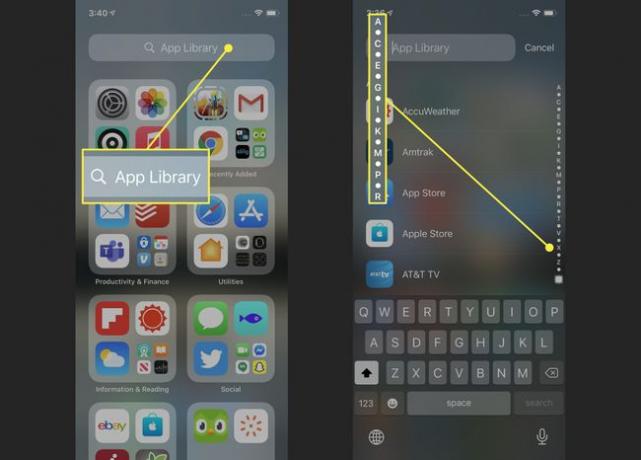
Căutând în biblioteca de aplicații iPhone
Căutați aplicații după nume în Biblioteca de aplicații atingând bara de căutare și apoi tastând numele aplicației pe care o căutați. Atingeți o aplicație pentru a o lansa.
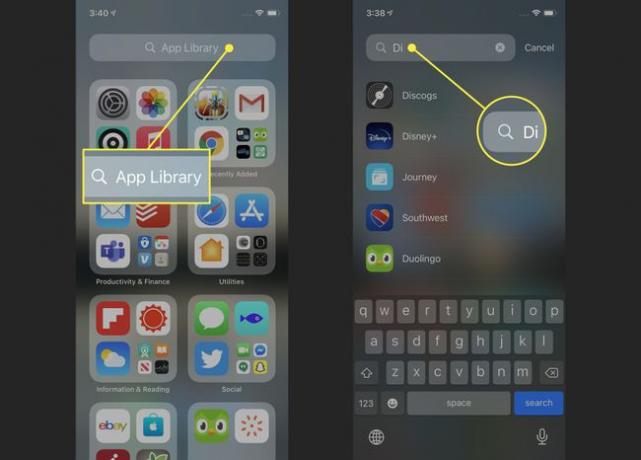
Adăugați numai aplicații noi în biblioteca de aplicații
Orice aplicație nouă pe care o instalați este adăugată automat în Biblioteca dvs. de aplicații. Dar, de asemenea, puteți seta telefonul să adauge numai aplicații noi în bibliotecă și să nu le adăugați niciodată pe ecranul de pornire. Aceasta este o modalitate excelentă de a vă menține telefonul îngrijit și organizat.
Pentru a schimba această setare, accesați Setări > Ecranul de start > Numai biblioteca de aplicații. Când bifa este lângă această opțiune, aplicațiile noi vor fi adăugate numai în bibliotecă.

Găsirea clipurilor de aplicații în Biblioteca de aplicații

Clipuri din aplicație apar doar în Biblioteca de aplicații — nu apar niciodată pe ecranul de pornire. Clipurile de aplicații sunt clasificate în foldere la fel cum sunt celelalte aplicații. Veți ști că ceva este un App Clip din cauza conturului punctat din jurul pictogramei sale.
Controlul insignelor de notificare în Biblioteca de aplicații
Puteți alege să aveți notificare insignele apar în aplicație din Bibliotecă. Pentru a activa această setare, accesați Setări > Ecranul de start > mutați Afișați în Biblioteca de aplicații cursorul la pornit/verde.
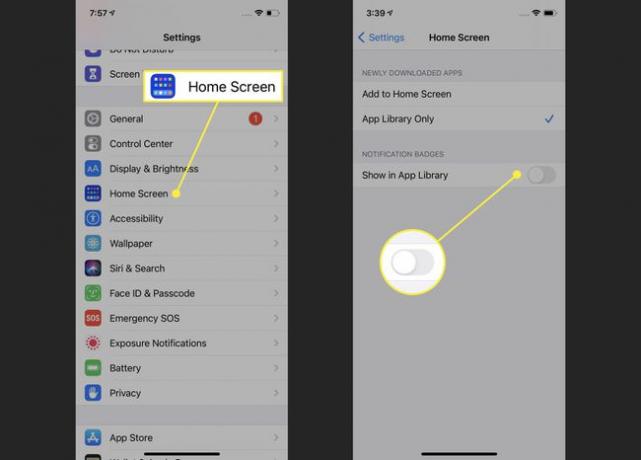
Ștergeți aplicațiile din Biblioteca de aplicații pentru iPhone
Poti ștergeți aplicațiile din Biblioteca de aplicații în același mod în care ați face-o din ecranul de pornire. Atingeți lung o aplicație până când meniul iese din ea. Apoi atingeți Ștergeți aplicația,urmată de Șterge în fereastra pop-up.
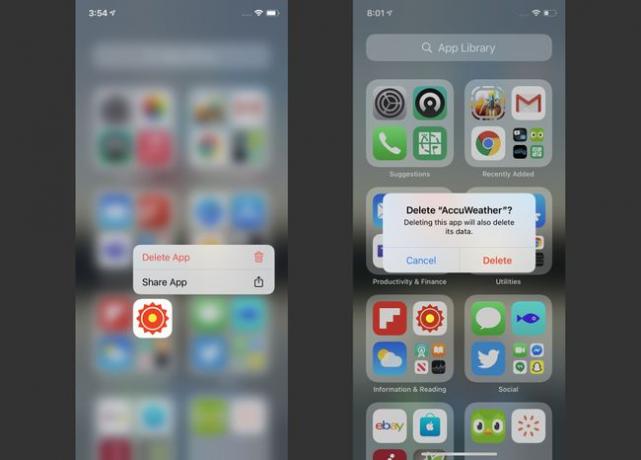
Reorganizarea aplicațiilor din Biblioteca de aplicații
Poate doriți să reorganizați aplicațiile din Biblioteca de aplicații în dosare care au sens pentru modul în care lucrați. Din păcate, asta nu este posibil. Dosarele iPhone App Library se bazează pe categorii din App Store, așa că nu pot fi modificate de utilizatori.
Cum să dezactivați biblioteca de aplicații pentru iPhone
Urăști Biblioteca de aplicații și nu vrei să o ai pe iPhone? Ați putea fi interesat să îl dezactivați. Avem vești proaste pentru dvs.: în momentul în care scriem acest articol, nu este posibil să dezactivați sau să ascundeți Biblioteca de aplicații.
Deocamdată, cel puțin, Biblioteca de aplicații este pe fiecare iPhone. Din fericire, dacă nu-ți place, poți pur și simplu să-l ignori și să te prefaci că nu este acolo. Nu îți va sta în cale decât dacă mergi la el.
Dacă Apple face posibilă dezactivarea sau ascunderea Bibliotecii de aplicații, vom fi siguri că vom actualiza acest articol cu instrucțiunile.
